Dacă doriți să aflați ultima modificare a parolei pentru un utilizator în Active Directory, continuați să citiți acest tutorial. Acest articol conține instrucțiuni despre cum să vizualizați în Active Directory când un utilizator și-a schimbat ultima dată parola.
Cum să vizualizați ultima modificare a parolei pentru un utilizator în Active Directory 2019/2016/2012.
Metoda 1. Aflați ultima modificare a parolei utilizatorului din GUI Windows.
Dacă trebuie să aflați data ultimei modificări a parolei unui utilizator în Active Directory:
1. Deschis Utilizatori și computere Active Directory
2. Din Vedere meniu, faceți clic Caracteristici avansate.

3. Selectează Utilizatori grup din panoul din stânga.
4. În panoul din dreapta, faceți clic dreapta pe utilizatorul pe care doriți să vedeți ultima modificare a parolei și selectați Proprietăți.

5. În fereastra „Proprietăți utilizator”, selectați Editor de atribute fila.
6. Acum derulați în jos la pwdLastSet atribut, pentru a afla când a fost schimbată o parolă pentru ultima dată.
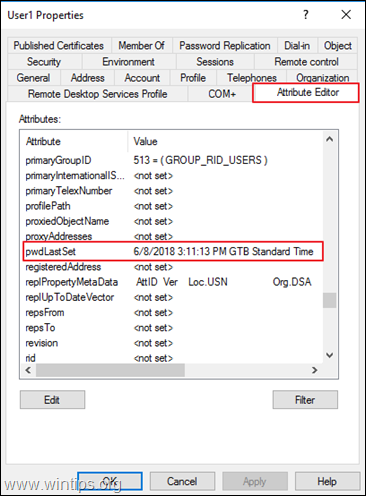
Metoda 2. Verificați cea mai recentă modificare a parolei utilizatorului din promptul de comandă.
Următoarea metodă pentru a vedea când a fost schimbată o parolă pentru un utilizator este să dați următoarea comandă în Prompt de comandă sau în PowerShell.
- utilizator de net Nume de cont
* Notă: Unde "Nume de cont" = numele utilizatorului de domeniu pe care doriți să îl vizualizați Ultima parolă setată.
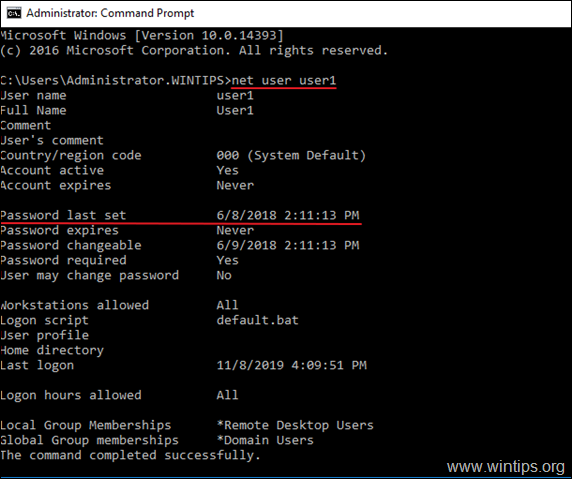
Asta e! Spune-mi dacă acest ghid te-a ajutat lăsând comentariul tău despre experiența ta. Vă rugăm să dați like și împărtășiți acest ghid pentru ai ajuta pe alții.